Google Maps è un vero must su qualsiasi cellulare con un sistema operativo Android . Sebbene sia stato con noi per più di 10 anni, è ancora un riferimento nelle applicazioni di navigazione e ci fa uscire da ulteriori problemi ogni volta che usciamo da casa. Non sai come arrivare a destinazione Arriverete prima in auto o con i mezzi pubblici? C’è un ristorante nelle vicinanze? Per qualsiasi domanda sul percorso o sulla posizione, rispondi facilmente: Google Maps.
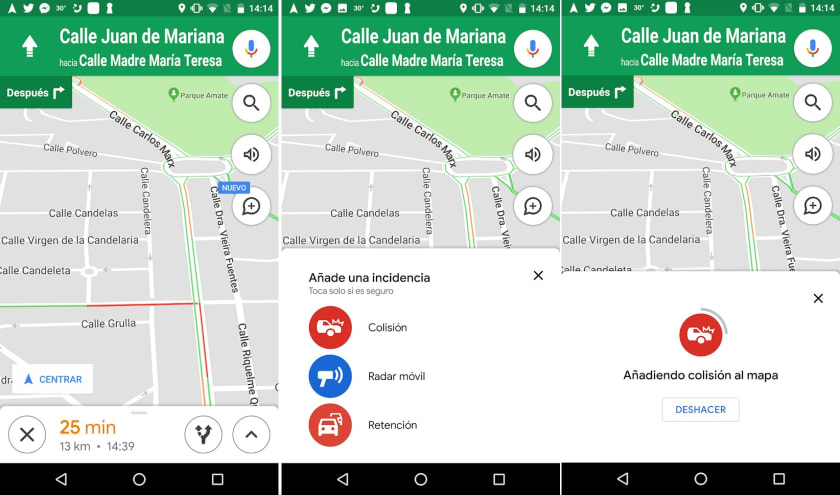
Nell’articolo di oggi condivideremo con te i trucchi di Google Maps più sorprendente e che ci piace di più. E questa applicazione è utile per molto più che controllare i percorsi e creare mappe. Non ci credi? Continua a leggere per scoprirlo!
Prima di tutto: assicurati di avere Google Maps aggiornato
Per garantire che tutte le funzioni di Google Maps siano disponibili e funzionino sul tuo smartphone Android, si consiglia di aggiornare l’applicazione all’ultima versione. Per fare questo visita Google Play dal tuo cellulare o, se lo desideri, puoi scaricare l’ultima versione di Maps in modo rapido e conveniente sotto queste linee.
![]()
I migliori trucchi di Google Maps
1. Imposta gli indirizzi che usi quotidianamente
Uno dei trucchi che ti consigliamo di utilizzare in questo momento è quello di compilare l’opzione “I tuoi siti” da Google Maps. Ciò ti consente di stabilire il tuo indirizzo e anche quello del del tuo lavoro qualcosa di veramente utile se a un certo punto vuoi trovare percorsi alternativi dalla tua posizione per lavorare o trovare la strada di casa.

Per impostare questi dati è sufficiente aprire Google Maps e fare clic sul menu delle opzioni (è l’icona delle tre strisce orizzontali nell’angolo in alto a sinistra dello schermo) o aprire il menu sul lato sinistro. Fatto ciò, premi il pulsante “I tuoi siti” e seleziona la scheda “Taggato” . Ora sarà solo necessario compilare i campi “Casa” e “Lavoro” per avere un facile accesso ai percorsi tra queste due direzioni.
2. Crea scorciatoie delle tue rotte principali
Google Maps ti consente di creare scorciatoie per le principali rotte che utilizzi quotidianamente (vai a casa o al lavoro) e le lasci pronte sulla schermata principale del tuo cellulare. Ciò è particolarmente utile per risparmiare tempo e avere sempre pronto il percorso migliore.
Per creare queste scorciatoie nel menu di avvio del tuo cellulare, devi prima impostare il tuo indirizzo e indirizzo di lavoro in “I tuoi siti” . Se non sai come farlo, segui semplicemente i passaggi del punto precedente.
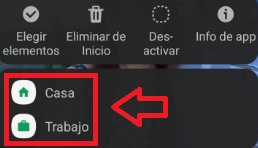
Una volta con questi dati sul tuo telefonino, tieni premuto il dito sull’icona di Google Maps (nella schermata Home ) e attendi che venga visualizzato il suo menu. Vedrai che sotto le classiche opzioni per rimuovere da Start o disinstallare un’app compaiono due icone: alcune chiamate «House» e un’altra chiamata «Work» . Trascina queste icone in uno spazio libero nella schermata Home e avrai il collegamento creato.
3. Scarica mappe senza connessione
Prima dell’arrivo delle applicazioni di navigazione, viaggiare comportava l’acquisto di mappe costose e la necessità di interpretarle per non perdersi nella nostra destinazione. Mentre questo ha aggiunto un tocco di avventura ai nostri tour, è anche vero che è stato ingombrante e alla lunga abbiamo perso più tempo ad orientarci che a goderci la vacanza. Con app come Google Maps, le mappe cartacee sono diventate obsolete, dobbiamo solo collegarci al nostro telefono cellulare e seguire il percorso ma … cosa succede quando non abbiamo una connessione Internet ?
Fortunatamente Google Maps consente a di scaricare una delle sue mappe in modo da poterle utilizzare offline. In questo modo non dovremo essere soggetti alla rete WiFi o alle costose tariffe di roaming per goderci le vacanze.
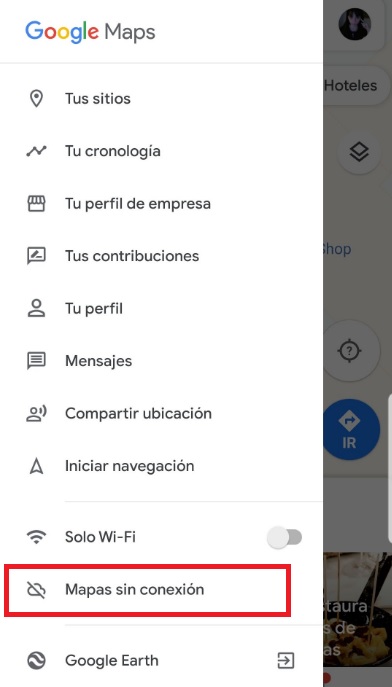
Per scaricare una mappa con Google Maps è sufficiente aprire l’applicazione e fare clic sul suo menu principale (è l’icona delle tre strisce orizzontali nell’angolo in alto a sinistra) o aprire il menu sul lato sinistro. Fatto ciò, fai clic sull’opzione «Mappe offline» e seleziona l’area che ti interessa.
4. Crea e condividi i tuoi elenchi preferiti
È comune che mentre camminiamo per una città troviamo luoghi, negozi, ristoranti o panorami che vogliamo ricordare e visitare in altre occasioni. Per questo possiamo usare la nostra memoria, un taccuino o, se siamo un po ‘sprecati, usare Google Maps .
Dall’applicazione Google puoi creare elenchi dei tuoi luoghi preferiti in città, salvarli e persino condividerli con altri utenti dell’app. L’uso di questa funzione è davvero semplice, basta aprire Google Maps, accedere al menu principale e aprire l’opzione “I tuoi siti” .

Per iniziare a contrassegnare le posizioni, fare clic sulla scheda “Salvato” e selezionare “Nuovo elenco” . Google Maps ti chiederà quindi di dare un nome e una descrizione al tuo elenco e scegliere se vuoi mantenerlo privato o condividerlo. Fatto ciò, puoi selezionare le posizioni desiderate sulla mappa e salvarle su di essa.
5. Crea un percorso con soste
Oltre a creare il percorso più veloce per andare dal punto A al punto B, Google Maps ti consente anche di scegliere fermate intermedie tra entrambe le destinazioni. Ciò è particolarmente utile nei giorni di grande affluenza, se viaggiamo e vogliamo creare il nostro itinerario turistico o se dobbiamo semplicemente lasciare i bambini a scuola prima di andare al lavoro.

Per creare un percorso con soste, sarà prima necessario creare il percorso iniziale tra luogo di origine (A) e destinazione finale (B) . Una volta che Google calcola il percorso migliore, fai clic sull’icona a tre punti che appare nell’angolo in alto a destra dello schermo e fai clic sull’opzione “Aggiungi fermata” . Ripeti questo processo con tutte le fermate necessarie per fare quel giorno e attendi che Google calcoli di nuovo quale sarà il percorso più efficiente per raggiungere le tue destinazioni.
6. Aggiungi e correggi informazioni sulle mappe
Mentre esplori la città, è probabile che tu trovi luoghi e strutture che non sono contrassegnati su Google Maps. Se desideri dare una mano alla comunità di utenti e aggiungere nuovi siti, tieni semplicemente premuto l’indirizzo sulla mappa o selezionalo dall’elenco dei preferiti, apri il menu a sinistra e fai clic sull’opzione «Aggiungi un sito mancante» . Successivamente Google richiederà ulteriori informazioni sul commercio o sulla posizione prima di rivedere i dati e aggiungerli alla mappa.

Può anche verificarsi la situazione opposta, vai in un luogo che hai scoperto in Google Maps e con tua sfortuna, che ha chiuso, che una strada ha cambiato direzione o non esiste più. In questo tipo di caso, si consiglia di inviare un commento a Google in modo che aggiorni i suoi dati e quindi migliori il funzionamento dell’applicazione.
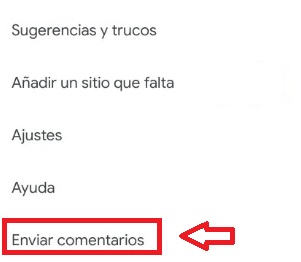
Per correggere qualsiasi informazione proveniente da Google Maps, accedi al menu principale (fai clic sull’icona delle tre strisce orizzontali o fai scorrere il menu a sinistra) e seleziona l’opzione «Invia commenti» . Una volta fatto, Google ti chiederà di fornire le informazioni sulle informazioni da correggere (manca un sito, manca l’indirizzo, manca un percorso, informazioni errate, ecc.) Compila i dati necessari e attendi che Google adotti provvedimenti in merito.
7. Ottieni una vista tridimensionale della mappa
È noto che Google Map s ti consente di consultare una mappa nella sua versione 2D e tramite Street View ma … Sai che puoi anche consultare una versione tridimensionale o nella sua prospettiva?
Per attivare la mappa 3D di Google Maps, apri semplicemente l’applicazione e vai in una delle città in cui è implementata l’opzione. Una volta dentro, fai clic sull’icona della mappa (è l’icona quadrata sul lato destro dello schermo) e seleziona l’opzione «3D» . Successivamente la tua mappa 2D cambierà in una vista satellitare della città.

Per cambiare prospettiva, basta semplicemente premere con due dita insieme sullo schermo e trascinare la mappa verso l’alto o verso il basso in modo da inclinarla e vedere gli edifici in 3D.
8. Access Street View
Google Street View è senza dubbio una delle opzioni principali di Google Maps. Ciò ti consente di vedere una fotografia a 360 gradi del luogo che stai visitando e offre informazioni davvero utili se sei un appassionato di turismo virtuale o se vuoi solo sapere come sarà il luogo in cui ti troverai.

Per accedere a un’immagine di Street View dal tuo dispositivo Android devi prima tenere premuta la direzione desiderata sulla mappa. Una volta fatto, Google Maps mostrerà informazioni dettagliate su quell’indirizzo. Ora semplicemente fai clic sull’icona con la fotografia del luogo per accedere a Street View.
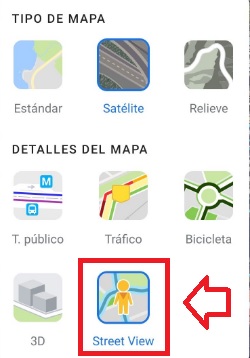
In alternativa puoi anche fare clic sull’icona della mappa nell’angolo in alto a destra dello schermo, selezionare «Street View» e fare clic sul luogo sulla mappa che desideri verificare con questo metodo.
9. Condividi una posizione
Google Maps offre due metodi per condividere una posizione con familiari e amici a seconda che tu voglia condividere un punto d’incontro o stabilimento sulla mappa o se desideri semplicemente condividere la tua posizione in tempo reale . Sotto queste linee vi insegniamo a fare entrambe le cose.
- Come condividere una posizione sulla mappa
Questa opzione è perfetta per stare con gli amici e inviare la posizione del ristorante, negozio o caffetteria dove si desidera incontrare. Per fare ciò dovrai semplicemente fare clic sulla struttura che desideri condividere o se si tratta di una posizione non contrassegnata sulla mappa, tieni premuto il dito su di essa.
Una volta completato il processo precedente, si aprirà un menu con la posizione in cui è necessario selezionare l’opzione «Condividi» . Successivamente puoi selezionare se condividere tale posizione tramite i tuoi contatti mobili o applicazioni come Facebook, WhatsApp o Telegram.
- Come condividere la tua posizione in tempo reale
Google Maps ti consente anche di condividere la tua posizione in tempo reale e che i tuoi contatti possano trovarti facilmente. Per fare ciò dovrai per attivare la posizione del tuo cellulare e inviare un link alla persona con cui vuoi condividere la tua posizione.
Per fare ciò, apri Google Maps e accedi al menu principale dell’applicazione (premi il pulsante dei tre punti orizzontali nell’angolo in alto a sinistra dello schermo o fai scorrere il menu a sinistra). Ora fai clic sull’opzione “Condividi posizione” e concedi a Google Maps le autorizzazioni necessarie per accedere ai tuoi contatti. Infine, seleziona per quanto tempo vuoi condividere la tua posizione e scegli i contatti a cui vuoi avere accesso a queste informazioni. Riceveranno un link con il quale potranno sapere dove ti trovi.
10. Calcola la distanza tra luoghi diversi
Sei mai stato curioso di conoscere la distanza da casa tua al centro città o agli edifici principali della zona? Google Maps ti consente di misurare le distanze rapidamente e facilmente con pochi tasti.

Per calcolare la distanza da un punto A a uno B, è sufficiente selezionare una posizione sulla mappa e selezionare l’opzione “Misura distanza” . Questo ci riporterà alla visualizzazione della mappa 2D ma questa volta avremo una linea blu che possiamo spostare a piacimento .

Vai segnando il percorso che vuoi fare e premi il pulsante “Aggiungi punto” ogni volta che devi girare un angolo. Una volta terminato il percorso, vedrai la distanza nella parte inferiore dello schermo.
11. Salva il tuo parcheggio
Questo trucco è davvero utile per tutte le persone smemorate che parcheggiano la macchina e poi dimenticano dove l’hanno lasciata. Google Maps offre la possibilità di salvare la posizione di dove hai lasciato l’auto in modo da poterla facilmente trovare in seguito. Vuoi sapere come?
Per rendere disponibile questa opzione, assicurarsi che abbia attivato la posizione del telefono cellulare . Una volta fatto questo e la tua auto è parcheggiata, fai clic sul punto blu con la tua posizione sulla mappa. Si aprirà un nuovo menu in cui è necessario premere l’opzione «Salva la posizione dell’auto parcheggiata» .

Una volta fatto, vedrai come apparirà un’icona blu sulla tua mappa con la lettera “P” che indica la posizione in cui hai lasciato il veicolo. Se fai clic su di esso puoi utilizzare l’opzione «Come arrivare» per tornare facilmente al tuo veicolo.
12. Scopri se è difficile parcheggiare a destinazione
Oltre a fornire informazioni sul traffico, Google Maps indica anche se sarà difficile per noi trovare parcheggio nel luogo in cui stiamo andando. Per fare ciò basta selezionare il percorso desiderato e apparirà appena sotto la distanza del percorso se è difficile parcheggiare.
Google Maps divide la difficoltà di trovare parcheggio in tre gradi :
- Facile (blu) – È facile trovare un parcheggio.
- Slope (anche blu) – Non è facile sebbene sia possibile parcheggiare.
- Limited (rosso) – È molto difficile trovare parcheggio in questa zona.
13. Evita pedaggi, autostrade o traghetti
Se ti piace viaggiare o andare fuori città durante il fine settimana ma non vuoi spendere molti soldi, Google Maps offre un’interessante opzione di impostazioni di navigazione . Ciò consente a di evitare pedaggi, autostrade o traghetti e, quindi, cercare sempre percorsi alternativi che non comportino la spesa di un centesimo.

Per accedere a questo servizio, sarà prima necessario stabilire l’inizio e la destinazione del nostro viaggio . Fatto ciò e appena prima di iniziare la navigazione, accedi alle opzioni del percorso facendo clic sull’icona dei tre punti nella barra in alto a destra. Fatto ciò, seleziona una delle tre opzioni (evita autostrade, pedaggi o traghetti).
14. Individua i radar dei tuoi percorsi
Per evitare disgusto durante la guida, si consiglia di avere un’idea dei radar di traffico del nostro percorso. È conveniente tracciare il nostro percorso e prima di metterci al volante, ingrandisci la mappa e controlla diversi radar che troveremo . Vedrai che questi hanno colori diversi a seconda del tempo trascorso dalla conferma della loro presenza. Si consiglia di premere ciascuno per sapere se è ancora attivo.
15. Controlla lo stato del traffico
Il traffico è senza dubbio uno dei punti fondamentali quando si sceglie un percorso uno di fronte all’altro. Per impostazione predefinita, Google Maps sceglie il percorso ottimale per raggiungere la destinazione, ma è sempre interessante che controlli il traffico da te nel caso in cui desideri risparmiare un ingorgo.
Per conoscere lo stato del traffico in Google Maps, apri l’applicazione, fai clic sul menu del tipo di mappa (è l’icona dei tre piani sovrapposti nell’angolo destro). Fatto ciò, seleziona l’opzione “Traffico” .

Vedrai che l’interfaccia delle mappe cambierà e alcune linee colorate verranno visualizzate su ogni strada . Ognuna di queste righe codificherà lo stato del traffico come segue:
- Colore verde- Traffico veloce
- Rosso scuro- Traffico lento
Se lo desideri, Maps offre anche l’opzione di darti lo stato di traffico in tempo reale (quelli che appaiono quando attivi l’opzione) o traffico tipico (se vuoi pianificare un percorso in anticipo).
16. Scopri quanti luoghi hai visitato
Google Maps raccoglie molte informazioni sui nostri viaggi, sui luoghi che visitiamo e su come ci muoviamo in città. Questi dati vengono sia se abbiamo attivato la posizione sul nostro dispositivo mobile Android sia come risultato della nostra cronologia delle ricerche.
Se sei curioso di rivivere un viaggio che hai fatto o semplicemente di vedere dove ti sei trasferito durante l’anno, ti consigliamo di dare un’occhiata all’opzione “La tua cronologia” . Puoi accedervi facilmente aprendo il menu laterale di Google Maps.

Dalla tua cronologia avrai una visione dettagliata per data di tutti i tuoi viaggi durante tutto l’anno, le tue fermate e le distanze percorse. Se non è divertente vedere che Google sa così tanto di te, hai la possibilità di eliminare la tua posizione e la cronologia delle ricerche anche se ti abbiamo già avvertito che il processo è lento.
Per fare ciò dovrai accedere al menu di Google Maps (fai clic sul pulsante delle tre linee orizzontali nella parte superiore sinistra dello schermo) o fai scorrere il menu a sinistra. Successivamente, inserisci Impostazioni app e seleziona l’opzione «Cronologia mappe» . Da questa nuova finestra è necessario eliminare una per una tutte le voci e le ricerche effettuate dall’applicazione.
17. Ascolta la tua musica preferita durante la guida
Se utilizzi Google Maps come GPS per la tua auto, probabilmente sei stanco di cambiare costantemente le applicazioni per guidare e ascoltare la musica allo stesso tempo. Fortunatamente, Google Maps ha aggiunto un’opzione con la quale puoi utilizzare le app con Spotify mentre guidi con il tuo cellulare.

Per fare ciò, accedi alle Impostazioni di Google Maps dal menu a sinistra. Quindi premere “Impostazioni di navigazione” e attivare l’opzione “Mostra controlli di riproduzione multimediale” . Google ti mostrerà quindi le app in grado di riprodurre la musica che hai installato sul tuo dispositivo mobile, selezionare quella che ti piace di più e concedere l’autorizzazione a Google Maps per usarla.
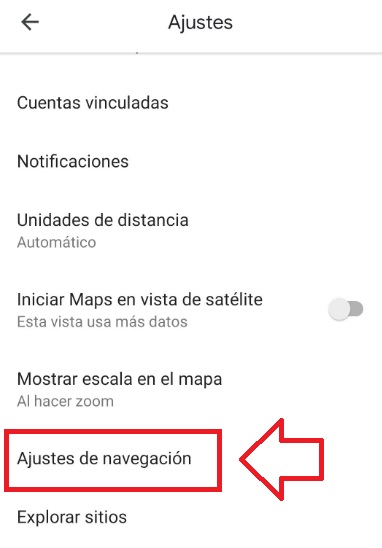
Ora devi semplicemente scorrere verso l’alto durante la guida per accedere ai controlli musicali dell’app prescelta senza dover uscire da Maps.
18. Usa comandi vocali
Come utente di uno smartphone con sistema operativo Android, puoi utilizzare i comandi vocali di Google Maps . Questi sono particolarmente utili per pianificare percorsi durante la guida, trovare parcheggio o cercare una stazione di servizio senza lasciare il volante.
Per utilizzare i comandi vocali di Google Maps, apri semplicemente l’applicazione e dì “Ok, Google” . Se vedi che il tuo cellulare non risponde, puoi premere l’icona del microfono e dare l’ordine che desideri. Ad esempio, puoi chiedere quanta distanza è rimasta per raggiungere la tua destinazione, se ci sono ingorghi, quando è la svolta successiva, in quale strada ti trovi, ecc.
19. Controlla i cartelloni pubblicitari e le prestazioni
I forofos del cinema del teatro o del sale da musica saranno lieti di sapere che possono consultare gli spettacoli e le proiezioni che vengono fatte in città da la stessa applicazione di Google Maps.
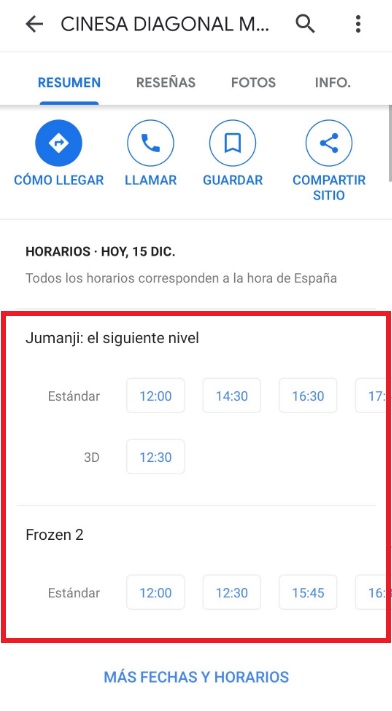
Per fare ciò, fai semplicemente clic sullo stabilimento in questione e vedrai come appaiono i dati del tuo tabellone o dei prossimi eventi . Questo rende molto facile creare piani con gli amici e organizzare un fine settimana divertente.
20. Controlla l’orario dei trasporti pubblici
Per molti, il trasporto pubblico è il modo perfetto per spostarsi in città e Google Maps ne è consapevole. Per lo stesso motivo, l’applicazione controlla gli programmi di servizio di trasporto desiderati una volta stabilito il percorso da prendere. Per consultarlo semplicemente scegli il percorso da prendere seleziona il tipo di trasporto pubblico che utilizzi e Google ti mostrerà automaticamente i suoi orari.
21. Trova servizi, stabilimenti e luoghi di interesse nelle vicinanze
Oltre ad essere un’ottima applicazione per spostarsi in città in modo efficiente, Google Maps è l’ideale per scoprire nuovi luoghi . Ciò è utile se, ad esempio, è necessario trovare un supermercato nelle vicinanze, un ristorante, un bancomat, ecc.

Per iniziare a utilizzare questa opzione, seleziona semplicemente la posizione in cui ti trovi o dove stai andando . Fatto ciò, digitare nella barra di ricerca il tipo di servizio desiderato . Una volta fatto, Google Maps ti mostrerà i servizi più vicini a quella posizione.
Speriamo che la nostra selezione di trucchi per Google Maps ti abbia aiutato. Conosci qualcun altro che pensi dovrebbe essere in questo elenco? Condividilo con noi nella sezione commenti!

Google Maps: 5 utili funzioni per i conducenti
LEGGI DI PIÙ
Programmi Correlati:
- Come personalizzare la striscia di controllo sul tuo MacBook Pro
- Creare e Scaricare Mappe USA per Presentazioni
- Monitorare Posizione in Google
Articolo letto 1653 volte